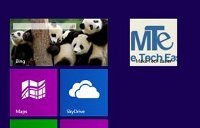 В Windows 8 появилось несколько новых и инновационных способов использования начального экрана вместо традиционного меню «Пуск». Однако им не удалось предоставить пользователям инструменты для создания, изменения и настройки плиток жизней, которые используются на стартовом экране. Существует множество инструментов для создания собственных живых плиток, и OblyTile – один из лучших.
В Windows 8 появилось несколько новых и инновационных способов использования начального экрана вместо традиционного меню «Пуск». Однако им не удалось предоставить пользователям инструменты для создания, изменения и настройки плиток жизней, которые используются на стартовом экране. Существует множество инструментов для создания собственных живых плиток, и OblyTile – один из лучших.
Зачем создавать собственные живые плитки?
Вы можете создать ярлык для часто используемого документа, чтобы его было легче открывать, а не копаться в папках в поисках его. Вы можете создать ярлык для папки загрузок вместо перехода к ней через рабочий стол. Вы также можете создавать собственные ярлыки программ, которые Windows 8 не распознает как живую плитку. Создание собственных живых плиток добавляет функциональность начальному экрану и дает вам доступ к документам, папкам и программам, которых Windows 8 не предоставляет сама по себе.
Как использовать OblyTile в Windows 8
1. Загрузите ОблиТайл . Чтобы использовать его, вам не нужно устанавливать OblyTile.
2. Откройте OblyTile.
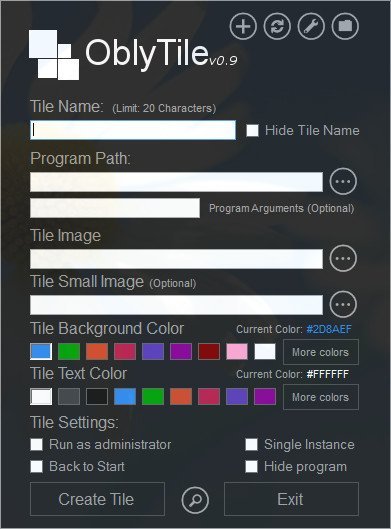
3. Нажмите «Гаечный ключ» в правом верхнем углу.
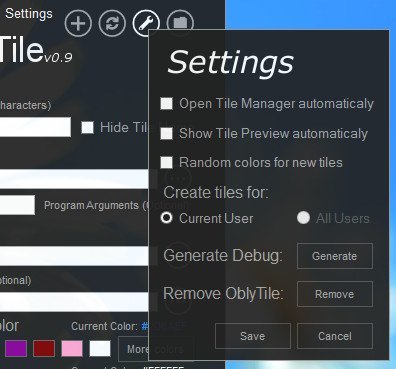
Откроется настройки. Настройки OblyTile довольно просты. Вы можете выбрать, будет ли OblyTile открываться автоматически при запуске Windows 8. В этом нет необходимости использовать созданные вами с его помощью живые плитки. Вы можете выбрать, показывать ли предварительный просмотр живой плитки независимо от того, используют ли новые плитки случайные цвета, а также выбрать, будут ли созданные вами плитки использоваться для всех пользователей или для определенных.
4. На главном экране OblyTile вы можете начать создание живой плитки, присвоив ей имя.
5. Вы можете выбрать тип живой плитки, нажав значок «…».
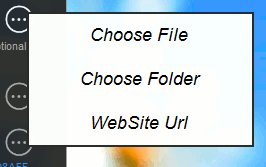
Это может быть живая плитка, открывающая файл, папку или даже URL-адрес. В этом примере мы создадим живую плитку, открывающую веб-сайт.
В разделе «Путь к программе» мы введем URL-адрес веб-сайта, который нужно открыть с помощью живой плитки.
Если вы решите открыть документ или программу, вы перейдете к этому документу или пути к программе, чтобы создать его живую плитку.
6. Выберите изображение плитки. Нажмите значок «…» рядом с ним.
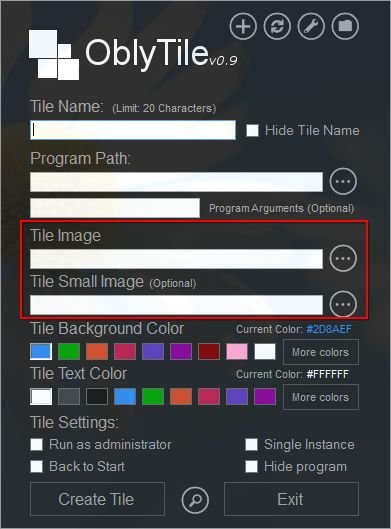
7. Выберите изображение, которое будет представлять собой живую плитку.
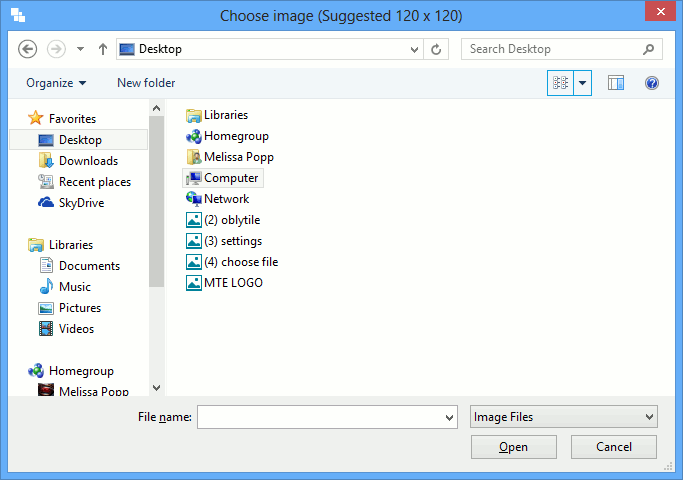
OblyTile может создавать только небольшие живые плитки, поэтому лучший размер изображения — 120 x 120. Вы можете использовать изображение большего размера, но из него не получится лучшая живая плитка на начальном экране. На данный момент с помощью OblyTile можно создавать только небольшие живые плитки.
8. Выберите цвет фона плитки и цвет текста заголовка. Это можно сделать, выбрав цвет или выбрав «Другие цвета» и введя шестнадцатеричный код цвета.
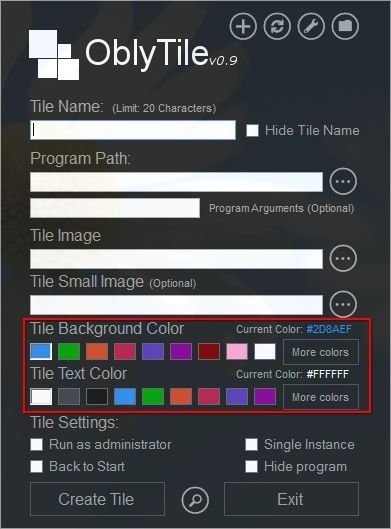
9. Выберите настройки для вашей живой плитки.
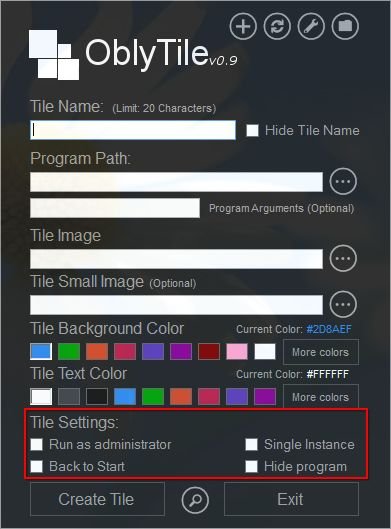
Вы можете запустить живую плитку от имени администратора. Если вы открываете программу, это может быть полезно, поскольку предоставит вам полный доступ ко всему, что она может предложить. Другие варианты включают открытие только одного экземпляра программы, скрытие программы и возврат к началу после открытия живой плитки. Эти функции могут пригодиться в зависимости от типа живой плитки, которую вы хотите создать.
10. Нажмите «Создать плитку», когда будете готовы создать собственную живую плитку.

11. Вернувшись на начальный экран, вы увидите только что созданную живую плитку, готовую к использованию.
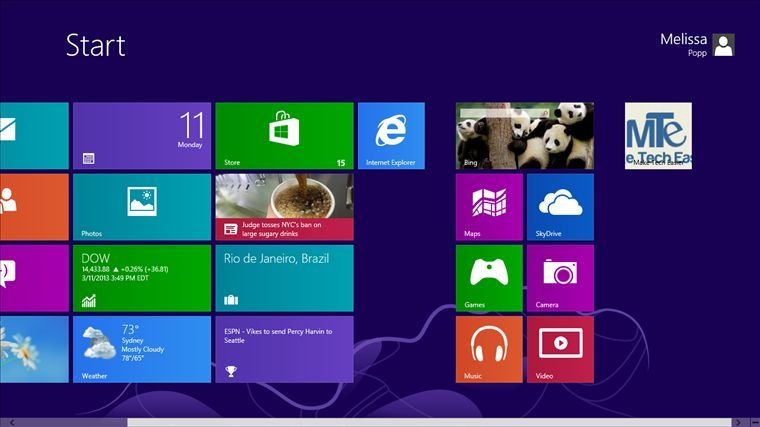
12. Вернувшись в OblyTile, нажмите значок «Папка».
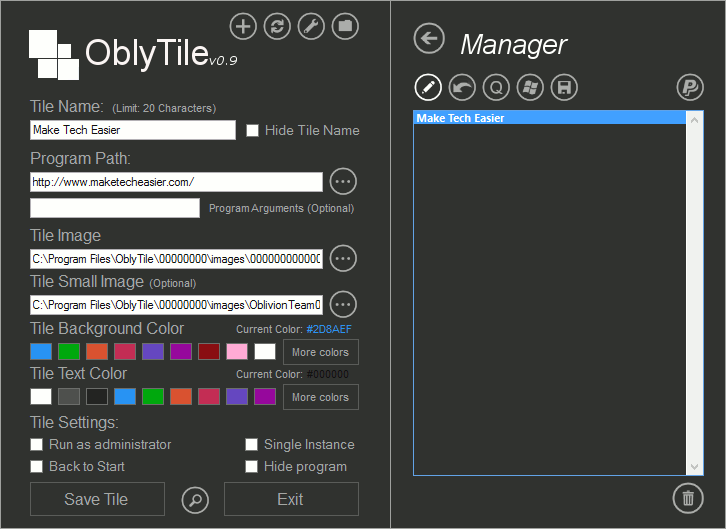
Откроется диспетчер OblyTile, в котором будет храниться информация обо всех созданных вами живых плитках. Вы можете нажать на любую живую плитку, чтобы отредактировать или удалить ее.
OblyTile позволяет быстро и легко создавать собственные живые плитки в Windows 8. Какой тип живых плиток вы будете создавать с помощью OblyTile в Windows 8?


